Se você sabe o que são as cabeças de bate-papo do Facebook, já entende o que são bolhas de bate-papo. Eles facilitam o acesso a qualquer bate-papo que aparecer no seu caminho. Antes, você pode ter tocado na notificação que apareceu na parte superior da tela. Ainda assim, se você o descartou acidentalmente, teria que abrir o aplicativo e seguir algumas etapas extras.
Você não precisará passar por essas etapas extras para abrir o aplicativo e depois o bate-papo com os balões de bate-papo ativados. A bolha garantirá que você sempre tenha acesso instantâneo a esse bate-papo específico. Continue lendo para ver como você pode ativá-los ou desativá-los para WhatsApp e Telegram.
Como ativar ou desativar a notificação de bolha para WhatsApp
Para ativar as notificações de bolha, você precisará acessar as configurações do Android. Você não pode fazer isso no WhatsApp. Uma vez que você está em Definições, vamos para Aplicativos e notificaçõese escolha WhatsApp. Se for um aplicativo que você usou recentemente, você o encontrará no topo; toque em Ver todos os aplicativos X se você não o vir.
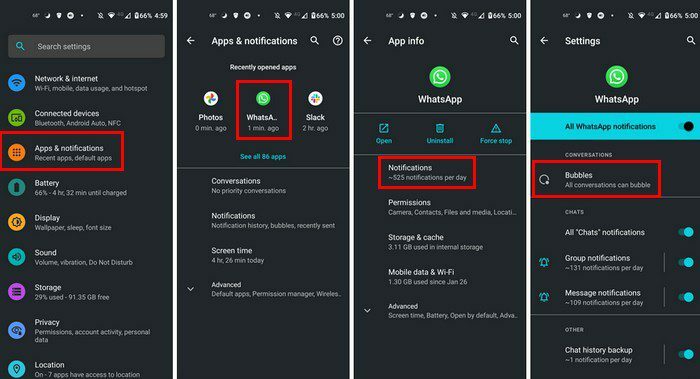
Quando você encontrar o WhatsApp na lista de aplicativos, toque na opção de notificação e a opção de bolha estará no topo. Toque na opção Bolha e você verá três opções:
- Todas as conversas podem fazer bolhas
- As conversas selecionadas podem borbulhar
- Nada pode borbulhar
Escolha o que você deseja aplicar e saia de Configurações. Você está pronto para ir. Esses são os únicos passos que você precisa se lembrar. Siga as mesmas etapas para habilitar as notificações de bolha para Telegram e Signal. Ainda assim, em vez de escolher o WhatsApp, você seleciona o aplicativo de sua preferência. Você encontrará a opção de bolha no mesmo lugar para os outros aplicativos de mensagens. É simples assim. Se você quiser desativar a notificação de bolha, só precisará tocar na opção Nada pode bolha.
Como gerenciar as notificações de bolha
Depois de ativar as notificações de bolha, é hora de ver como você pode gerenciá-las e até mesmo fazê-las desaparecer. Quando você recebe suas primeiras notificações de balão, elas podem aparecer em qualquer lugar da tela.
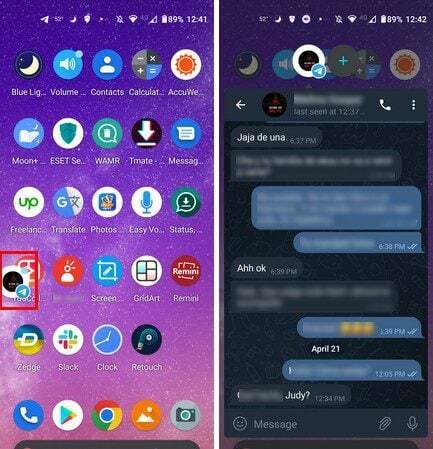
Toque na bolha e a conversa será aberta para que você possa ver toda a conversa. Você terá uma boa janela grande para conversar e até compartilhar arquivos a partir daí. Toque na opção de clipe de papel e veja tudo o que você pode compartilhar. Você pode escolher opções como:
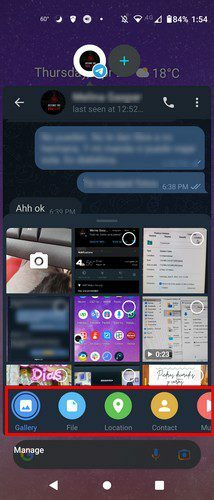
- Galeria
- Arquivo
- Localização
- Contato
- Música
No canto inferior direito, você também verá a opção Gerenciar. Toque nele e você pode escolher entre opções como Dispensar bolha, Não fazer bolha nesta conversa e configurações do Telegram (se estiver usando o Telegram).
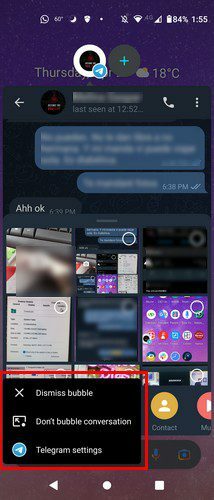
Você também verá um símbolo de adição ao lado da bolha em que está. É aqui que você verá todas as bolhas recentes que você descartou. Para sair do balão de conversa e não fechá-lo, toque em qualquer lugar fora do balão. Isso manterá a bolha flutuando na tela inicial e não a descartará.
Você também verá três pontos no canto superior direito. Se você estiver usando o Telegram, esses pontos mostrarão opções como:
- Mudo – Esta opção terá opções adicionais, como Voltar, Desativar som, Silenciar para (você pode silenciar por até 365 dias e 23 horas), Personalizar – Esta opção mostrará opções como visualização de mensagens, som, vibração, importância, desativar ou ativar notificações, chamadas e leve.
- Video chamada
- Procurar
- Excluir bate-papo
- Apagar o histórico
- Alterar cores - Você pode dar uma aparência diferente à sua conversa. Você pode escolher entre cores como verde, azul, roxo, verde, vermelho, roxo, laranja e roxo/rosa.
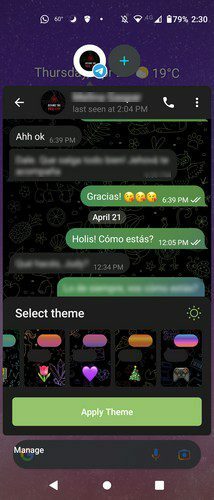
Para dispensar o balão, toque e arraste-o para a parte inferior da tela. Arraste-o para o X que você verá.
Conclusão
Ter que passar por algumas etapas extras para abrir um bate-papo em seu aplicativo de mensagens instantâneas ainda é uma tarefa fácil. Mas se você pode economizar tempo aproveitando um recurso integrado, por que não? O recurso de bolha sempre tornará seu bate-papo atual fácil de acessar e descartar quando terminar.
Há também várias coisas que você pode fazer a partir da notificação de bolha. Por exemplo, você pode compartilhar arquivos e até alterar o tema da conversa. Quão úteis você considera as notificações de bolha? Você os considera fáceis de usar? Deixe-me saber nos comentários abaixo e não se esqueça de compartilhar o artigo com outras pessoas nas mídias sociais.